win7系统怎么删除火狐浏览器缓存的文件
摘要:火狐浏览器里缓存的文件如何不及时的清理,就会严重的影响计算机的运行速度,有时候还可能泄露隐私,下面小编就以win7系统为例为大家讲解如何解决...
火狐浏览器里缓存的文件如何不及时的清理,就会严重的影响计算机的运行速度,有时候还可能泄露隐私,下面小编就以win7系统为例为大家讲解如何解决这样的问题。
具体步骤:
1、打开火狐浏览器,在地址栏输入:about:cache 按下回车键,(点击“我保证会小心”)可以查看当前缓存文件的路径;
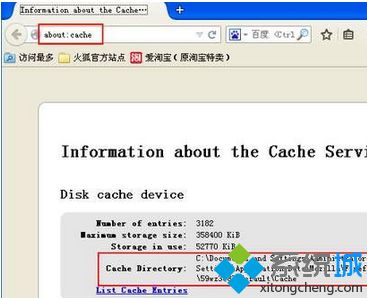
2、在下面的“disk”下方就会显示“Storage disk location:”,后面的地址就是缓存文件所在文件夹将其复制起来;
3、打卡计算机,将在地址栏中粘贴这段地址,按下回车键,打开后将文件夹中的所有内容删除即可。
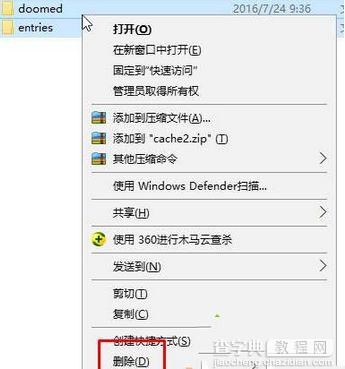
上述就是查字典教程网小编为大家讲解的win7系统删除火狐浏览器缓存文件的方法,需要的用户快来试试吧,想了解更多精彩教程请继续关注查字典教程网!
【win7系统怎么删除火狐浏览器缓存的文件】相关文章:
★ Win7系统删除windows media center的图文教程
★ Win10系统中怎么关闭Edge浏览器"开发者设置"页?
